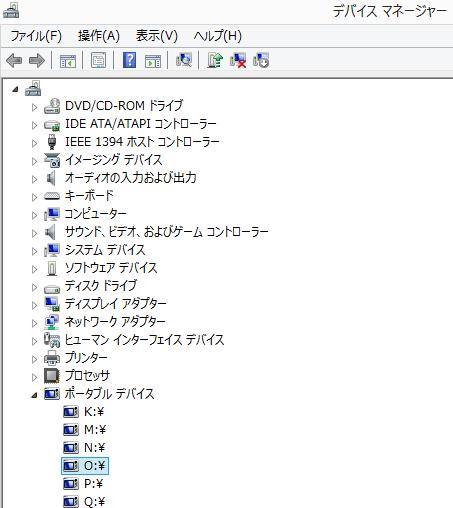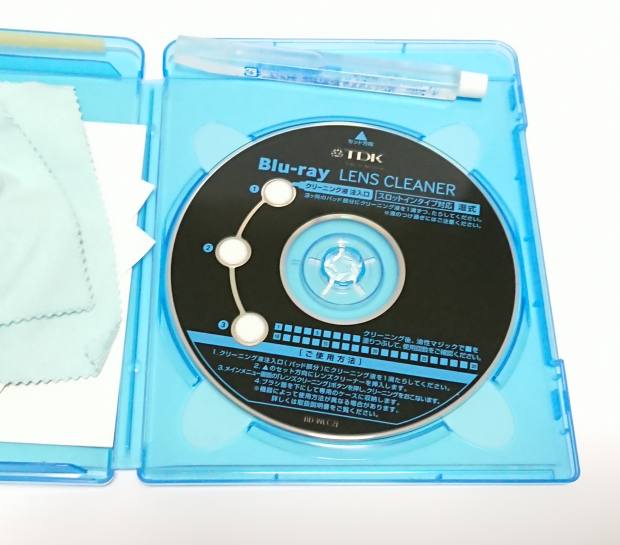データ記憶装置のmicroSDメモリーカードは、同じ分類の機器であるminiSDカードと同じく、
パソコンからUSBカードリーダーと付属のアダプターを通して、
内部に保存されている写真画像などのデータを、ハードディスクに書き込みしたり移し変えをすることが可能です。
ですが、稀にPC環境といった要因によって、データの読み込みが正常にできず、
コンピューターにデバイスが認識されないエラーが発生してしまうケースもあります。
そんな時には、どうすればしっかりと読み込みを復旧して、再度データを開くことができる?という疑問について解説いたします。
microSDメモリーカードが読み込みエラーで認識されない時は?
まず、マイクロSDメモリーカード(microSD memory card)は、
コンパクトサイズのデジタルカメラやデジタル一眼レフカメラ、デジタルビデオカメラ、
また、一部のノートパソコンなどで幅広く使われています。
ですが、デジタルカメラなどの機器にあるモニターのメニュー画面で、表示のエラーが出た場合は、
前に違う機種のカメラで使っていて、違うパターンでのフォーマットを行っていたために、
そちらの新しいコンピューターではエラーになってしまう、ということもあります。
確認として、例えばWindowsのパソコンをお使いの場合は、
エクスプローラーを開いて、「PC」(マイ コンピューター)の画面に、
リムーバブルディスクのアイコンマークが表示されているか、確認してみてください。
マイクロSDメモリーカードの名称の表示がされている場合、右クリックのプロパティで、
内部ファイルの使用領域と空き領域の「%」の数値がおかしくなっていないかどうかを、確認してみてください。
※もしも物理的に壊れていて読み込めないように見える時は、それ以上は接続せず、
すぐに専門のデータ復旧サービスセンターに出して、状態を見てもらわれることをおすすめします。
マイクロSDカードがカードリーダーで開けない時は?

次に、エクスプローラーの「PC」(マイコンピューター)の画面にアイコンが映らない場合に、修復をする方法について。
まず、カードリーダーがUSBポートにちゃんと差し込まれていないかどうかを、見直されてみてください。
または、microSDHCカードなどの製品に付属されている変換のアダプターが、
カードリーダーにしっかりと差し込まれていないか、接続の不良の不具合が出てしまっている可能性もあります。
また、ドライブレコーダーで撮影した動画データを復元する方法については、こちらの解説ページにて。
また、microSDカードは「SDアソシエーション」により発表されて、
現在、小型のフラッシュメモリの規格として普及したminiSDメモリーカードよりも、
さらに小型化された比較的新しい、超小型のメモリカードです。
そのため、たとえばmicroSDXCメモリーカードなどは、USBカードリーダー・ライターの製品の、
製造年月日や型番がかなり古いものだと、最近の大容量の媒体に対応されていないケースもあります。
※古いデジタルカメラなどをパソコンに接続して同期させた場合も、
もしかするとそのmicroSDカードに互換性の問題などで、コンピューターが読み込みに対応できない可能性も、
今後出てくるかもしれないので、製品別の動作環境などの面でも注意してください。
「今すぐフォーマットしますか?」というバルーンが出たら?
また、Windwosのパソコンで、スタートメニューからデバイスマネージャーの画面を確認して、
しっかりとコンピューターへの認識自体はされているものの、保管されているファイルのみが読み込めず、
「今すぐフォーマットしますか?」といったメッセージが表示された場合は、指示にご注意ください。
ここで「はい」を押してしまうと、読み込みはされても、
マイクロSDメモリーカードの内部のデータが削除されてしまうため、くれぐれもお気をつけください。
パソコンやモバイル端末、デジタルカメラで、microSDカードに読み込みのエラーが起きてしまい、
正常に認識できない時には、試しに他のパソコンといった別の電子機器をお持ちであれば、
そちらにUSBカードリーダー・ライターをつなげて差し替えてみると、データが読み込める可能性もあります。
また、他のコンピューターへの接続に成功すると、前にアクセスのエラーが出ていた状態も、
自動的に修復されて、別の問題が起きていたパソコンの方でも読み出しが修復されることもあります。
ほか、microSDXCメモリーカードから削除した写真データを復元する手法については、こちらの解説ページにて。
通常のマイクロSDメモリーカードに残っているデータファイルを救出する際にも、この方法はよく活用できます。
もし、microSDカードから失ったファイルがどうしても復元できない時は、
プロのデータレスキューサービスにて、拡張子の復旧の作業をしてもらうこともできます。
デバイスマネージャーの「ポータブルデバイス」を確認
他の一例に、エクスプローラーにリムーバブルディスクのアイコンが出ていなくても、
デバイスマネージャーの「ポータブルデバイス」の欄には、表示されることもあります。
これは、ウィンドウズのフォーマットとは違う形式で一回フォーマットされたために、
エクスプローラーのフォルダーの一覧などの画面では、表示ができないためです。
もし例えば、そのmicroSDカードを前に、macOSやLinuxなどのパソコンでフォーマットして使っていたり、
あるいは別の電子機器で一回初期化をしていたら、一度そのパソコンからSDカードを取り外して、
前の電子機器に差し込み直してみると、エラーが修復されて、読み込みができることもあります。
必要なファイルをバックアップしてから初期化して修復
次に、ストレージデバイスの読み込みが成功したら、すぐに別のデータ記憶装置に写真などのファイルをコピーしたり、
あるいはUSB経由で、Windowsと同期して保持したデータのバックアップを行われてみてください。
例として、SONYの電子機器のSDカードの対応表など、メーカーの製品の一覧なども参考までに。
その後でもう一度USBカードリーダーにつなげ直して、
今度はWindowsのシステムで、そのマイクロSDカードにフォーマットをかけて初期化すると、
エラーの状態から復旧して、エクスプローラーでも正常に表示できます。
Windows11や10、8、8.1の場合は、コントロールパネル⇒管理ツール⇒コンピューター管理⇒「ディスク管理」を開きます。
そして、該当するmicroSDカードのディスクを選択して、右クリックで「フォーマット」か、
「ボリュームの削除」をクリックして実行すると、Windowsの方式で書き換えができます。
SDカードをデータ復旧サービスで見てもらう
また、SDカードの設定の仕様によっては、PC本体から読み込む場合、
お使いの携帯電話などのメーカーが用意している専用のソフトウェアが必要な場合もあります。
製品の外箱に『初回のみデータ復旧サービス有り』という記述が書かれていましたら、
一度だけ内部データをサポート先で、診断と復元の措置をしてもらえます。
どうしてもデバイスが正常に認識されない時は、microSDカード自体が接続面に傷が付いていたり、
内部の回路がショートしている、などの物理的な破損で故障している可能性も考えられます。
その場合、一般の個人で復元させるのは非常に困難なので、専門のデータ復旧サービスの事業の方に注文して、
内部の写真や画像、音楽、テキストといった、ファイルの取り出しの作業を行ってもらわれることをおすすめします。